PaintTool SAI là một chương trình vẽ tranh kỹ thuật số gọn nhẹ của Nhật Bản và được các nghệ sĩ ưa chuộng vì có rất nhiều công cụ và cách sử dụng đơn giản.
Như đã nói, các phím tắt rất cần thiết đối với hầu hết các nghệ sĩ, Chúng giúp cho quy trình làm việc trở nên hiệu quả hơn khi vẽ kỹ thuật số.
Nếu bạn muốn tìm hiểu thêm về các phím tắt trong PaintTool SAI để giúp cuộc sống dễ dàng hơn, thì hãy tiếp tục đọc bài viết sau của Quantrimang.com nhé!
Phím tắt PaintTool SAI
| Phím tắt | Hành động |
|---|---|
| Ctrl + N | Mở canvas mới |
| Ctrl + O | Mở một canvas đã lưu |
| Ctrl + S | Lưu canvas hiện tại |
| Ctrl + Shift + S | Lưu canvas thành |
| Ctrl + W | Đóng canvas hiện tại (bạn sẽ được hỏi có muốn lưu tiến trình của mình hay không) |
| Ctrl + C | Sao chép |
| Ctrl + X | Cắt |
| Ctrl + V | Dán |
| Ctrl + “+” | Phóng to |
| Page Up | Phóng to |
| Ctrl + “-“ | Thu nhỏ |
| Page Down | Thu nhỏ |
| Home | Thu nhỏ để phù hợp với không gian làm việc. Phím tắt này cũng sẽ làm thẳng và bỏ lật canvas |
| Tab | Bật và tắt các hộp công cụ |
| Ctrl + Tab | Chuyển đến canvas đang mở ở bên phải (nếu bạn có nhiều canvas đang mở) |
| Ctrl + Shift + Tab | Chuyển đến canvas đang mở ở bên trái (nếu bạn có nhiều canvas đang mở) |
| Nhấp chuột phải | Chọn màu dưới con trỏ |
| Ctrl + Alt + Kéo | Thay đổi kích thước của công cụ bạn đang sử dụng |
| Ctrl + Nhấp vào một pixel + Kéo | Cho phép bạn di chuyển tất cả các pixel trong layer chứa pixel mà bạn đã nhấp vào (không bị ảnh hưởng bởi layer hiện tại) |
| H | Lật canvas (các file đã lưu không được sao chép) |
| Ctrl + A | Chọn mọi thứ trên layer hiện tại |
| Ctrl + D | Bỏ chọn mọi thứ trên layer hiện tại |
| D | Xóa tất cả các pixel trong layer hiện tại |
| Shift + Chuột trái | Vẽ một đường thẳng giữa lần nhấp cuối cùng và lần nhấp mới |
| Delete | Xoay canvas ngược chiều kim đồng hồ |
| End | Xoay canvas theo chiều kim đồng hồ |
| Phím cách + Alt + Nhấp chuột trái + Kéo | Xoay canvas |
Hãy nhớ rằng bạn có thể thay đổi phím tắt của hầu hết các công cụ trong PaintTool SAI. Tất cả những gì bạn phải làm là nhấp đúp vào công cụ trong hộp công cụ và cửa sổ Custom Tool Property. Tại đây, bạn có thể thay đổi Shortcut Key thành bất kỳ thứ gì mình muốn, cũng như đổi tên công cụ.
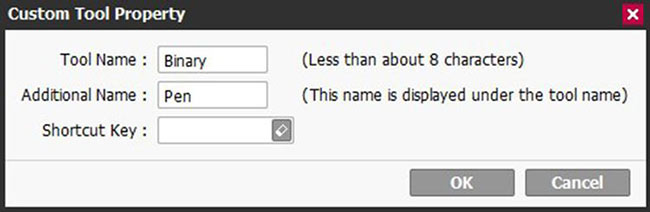
Bạn cũng có thể tùy chỉnh các phím tắt của mình bằng cách nhấp vào Help > Shortcut Keys.

Trong Shortcut Key Assignments, bạn có thể chọn các phím ở bên trái và một hành động thích hợp trong cột bên phải để thay đổi nó.
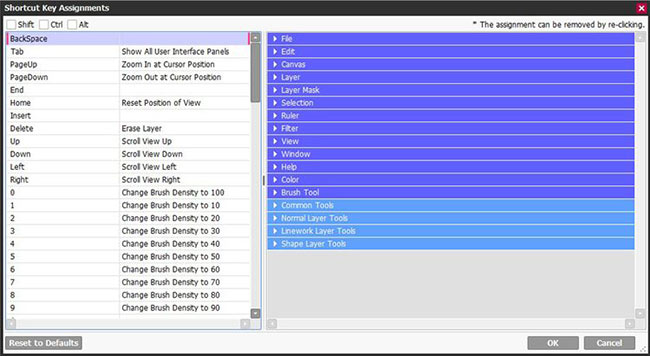
PaintTool SAI là một chương trình kỹ thuật số đơn giản mang đến cho bạn nhiều sự tự do. Bằng cách làm quen với các phím tắt của nó, việc vẽ trong PaintTool SAI sẽ dễ dàng hơn rất nhiều. Hãy sử dụng các phím tắt mặc định mà PaintTool SAI cung cấp hoặc phím tắt tùy chỉnh của riêng bạn!
 Công nghệ
Công nghệ  AI
AI  Windows
Windows  iPhone
iPhone  Android
Android  Học IT
Học IT  Download
Download  Tiện ích
Tiện ích  Khoa học
Khoa học  Game
Game  Làng CN
Làng CN  Ứng dụng
Ứng dụng 

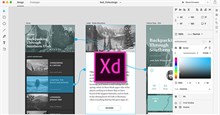
















 Linux
Linux  Đồng hồ thông minh
Đồng hồ thông minh  macOS
macOS  Chụp ảnh - Quay phim
Chụp ảnh - Quay phim  Thủ thuật SEO
Thủ thuật SEO  Phần cứng
Phần cứng  Kiến thức cơ bản
Kiến thức cơ bản  Lập trình
Lập trình  Dịch vụ công trực tuyến
Dịch vụ công trực tuyến  Dịch vụ nhà mạng
Dịch vụ nhà mạng  Quiz công nghệ
Quiz công nghệ  Microsoft Word 2016
Microsoft Word 2016  Microsoft Word 2013
Microsoft Word 2013  Microsoft Word 2007
Microsoft Word 2007  Microsoft Excel 2019
Microsoft Excel 2019  Microsoft Excel 2016
Microsoft Excel 2016  Microsoft PowerPoint 2019
Microsoft PowerPoint 2019  Google Sheets
Google Sheets  Học Photoshop
Học Photoshop  Lập trình Scratch
Lập trình Scratch  Bootstrap
Bootstrap  Năng suất
Năng suất  Game - Trò chơi
Game - Trò chơi  Hệ thống
Hệ thống  Thiết kế & Đồ họa
Thiết kế & Đồ họa  Internet
Internet  Bảo mật, Antivirus
Bảo mật, Antivirus  Doanh nghiệp
Doanh nghiệp  Ảnh & Video
Ảnh & Video  Giải trí & Âm nhạc
Giải trí & Âm nhạc  Mạng xã hội
Mạng xã hội  Lập trình
Lập trình  Giáo dục - Học tập
Giáo dục - Học tập  Lối sống
Lối sống  Tài chính & Mua sắm
Tài chính & Mua sắm  AI Trí tuệ nhân tạo
AI Trí tuệ nhân tạo  ChatGPT
ChatGPT  Gemini
Gemini  Điện máy
Điện máy  Tivi
Tivi  Tủ lạnh
Tủ lạnh  Điều hòa
Điều hòa  Máy giặt
Máy giặt  Cuộc sống
Cuộc sống  TOP
TOP  Kỹ năng
Kỹ năng  Món ngon mỗi ngày
Món ngon mỗi ngày  Nuôi dạy con
Nuôi dạy con  Mẹo vặt
Mẹo vặt  Phim ảnh, Truyện
Phim ảnh, Truyện  Làm đẹp
Làm đẹp  DIY - Handmade
DIY - Handmade  Du lịch
Du lịch  Quà tặng
Quà tặng  Giải trí
Giải trí  Là gì?
Là gì?  Nhà đẹp
Nhà đẹp  Giáng sinh - Noel
Giáng sinh - Noel  Hướng dẫn
Hướng dẫn  Ô tô, Xe máy
Ô tô, Xe máy  Tấn công mạng
Tấn công mạng  Chuyện công nghệ
Chuyện công nghệ  Công nghệ mới
Công nghệ mới  Trí tuệ Thiên tài
Trí tuệ Thiên tài